X光影像系统工作站说明书共19页
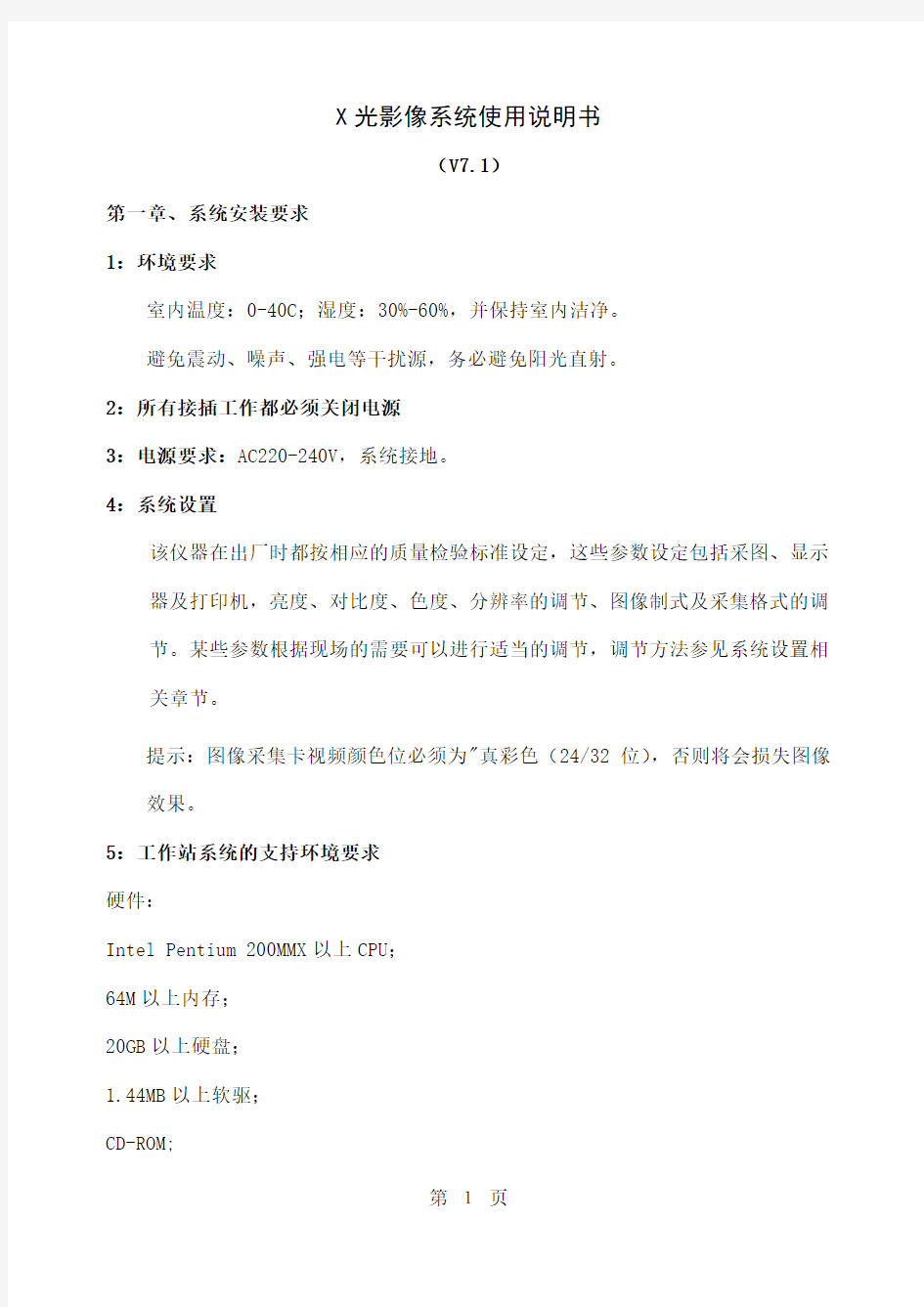
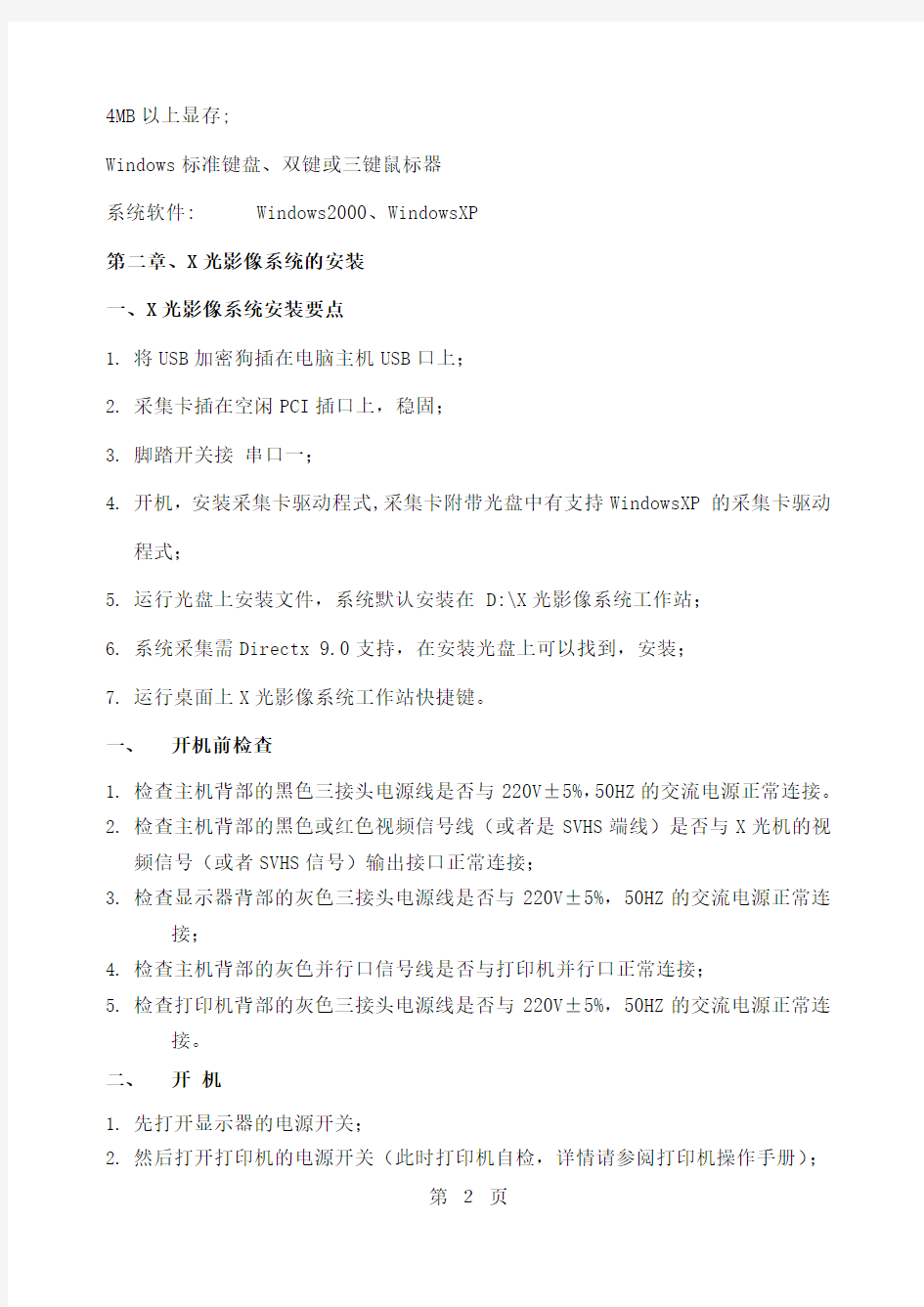
X光影像系统使用说明书
(V7.1)
第一章、系统安装要求
1:环境要求
室内温度:0-40C;湿度:30%-60%,并保持室内洁净。
避免震动、噪声、强电等干扰源,务必避免阳光直射。
2:所有接插工作都必须关闭电源
3:电源要求:AC220-240V,系统接地。
4:系统设置
该仪器在出厂时都按相应的质量检验标准设定,这些参数设定包括采图、显示器及打印机,亮度、对比度、色度、分辨率的调节、图像制式及采集格式的调节。某些参数根据现场的需要可以进行适当的调节,调节方法参见系统设置相关章节。
提示:图像采集卡视频颜色位必须为"真彩色(24/32位),否则将会损失图像效果。
5:工作站系统的支持环境要求
硬件:
Intel Pentium 200MMX以上CPU;
64M以上内存;
20GB以上硬盘;
1.44MB以上软驱;
CD-ROM;
4MB以上显存;
Windows标准键盘、双键或三键鼠标器
系统软件: Windows2000、WindowsXP
第二章、X光影像系统的安装
一、X光影像系统安装要点
1.将USB加密狗插在电脑主机USB口上;
2.采集卡插在空闲PCI插口上,稳固;
3.脚踏开关接串口一;
4.开机,安装采集卡驱动程式,采集卡附带光盘中有支持WindowsXP 的采集卡驱动
程式;
5.运行光盘上安装文件,系统默认安装在 D:\X光影像系统工作站;
6.系统采集需Directx 9.0支持,在安装光盘上可以找到,安装;
7.运行桌面上X光影像系统工作站快捷键。
一、开机前检查
1.检查主机背部的黑色三接头电源线是否与220V±5%,50HZ的交流电源正常连接。
2.检查主机背部的黑色或红色视频信号线(或者是SVHS端线)是否与X光机的视
频信号(或者SVHS信号)输出接口正常连接;
3.检查显示器背部的灰色三接头电源线是否与220V±5%,50HZ的交流电源正常连
接;
4.检查主机背部的灰色并行口信号线是否与打印机并行口正常连接;
5.检查打印机背部的灰色三接头电源线是否与220V±5%,50HZ的交流电源正常连
接。
二、开机
1.先打开显示器的电源开关;
2.然后打开打印机的电源开关(此时打印机自检,详情请参阅打印机操作手册);
3.再打开主机电源开关(按下主机正面面板上的圆型白色按钮),电源指示灯亮表
示主已开始工作;
4.双击桌面X光影像系统工作站图标会出现如图2-1界面,(初始界面):初始用户
名为:(管理员);密码为:(1);选择用户名,录入正确口令就可登录,如图2-2。
双击这里启
图2-1 图2-2
第三章、功能模块操作说明
一、患者信息
1. 单击“打开患者”如:图3-1可录入新的患者信息、修改保存的患者信息及打开患者,可用查询患者的方式来查询出您需要打开的患者,可按时间(如:某年某月某日至某年某月某日)的全部患者、已检、未检、姓名来检索患者;(未检患者姓名为红色);如图3-2;其中”检查编号”是系统自动生成的,”检查项目”和”临床诊断”等可以进行多项选择如图3-3所示;注:检查项目是跟诊断词库相关联的(如:检查项目是妇科则诊断词库那里只有妇科的诊断词库),检查项目可以多选,选取几个项目则诊断词库只有选取的词库。
门诊、住院为必填项如不填打印的报告则只能显示(空白)号;
注意:在输入病人资料时,当输写框中有下拉箭头,可以用鼠标左键单击该箭头选取其下面的项目,如果没有下拉箭头,必需先用鼠标左键单击输写框,出现竖线型
光标,即可输入其内容。(注:在系统设置的系统高级设置选中新增患者后才能开始采集图像这个选项则必需新增患者或用原来保存的患者才能进行影像传输,反之则不能查看)。
图3-1
图3-2
图3-3
2.单击“保存患者”保存当前新增患者资料,方便以后查询该患者信息及统计医生工作量。
3.如您修改过报告的记录(如:影像所见、影像诊断)都会有记录,您修改前是什么样的,您修改后是什么样的,修改了我少次,修改时间是什么时间,修改人是谁;如图3-4
图3-4
3.单击“删除患者”可删除当前患者的所有信息;注:一但删除就不能恢复。
二、图像处理
1. 若需要调入其它图片用单击“导入图片”按扭弹出如图3-5,找到所打开的文件,然后选中该图片就导入当前患者图片区;(可多张图片一起导入)如图3-6。
图3-5 图3-6
2. 单击“删除图片”如图3-5可删除当前患者的图片,选中图片边匡为红色可多张选中一起删除;注:图片一经删除不可以恢复。
3.图像处理包含:图像缩放(点击放大、矩形放大、恢复大小)、选取对象(矩形、多边形、圆形、魔棒、套索)、测量(面积、周长、长度、角度)、插入对象(直线、矩形、圆形、图像、文字);对图像伪彩处理,亮度、对比度的调节;具体操作如下:
(1).选中要处理的图片(选中边匡为红色)可多张选中一起进入到图像处理模块来处理,然后点击图像处理进入处理模块;如图3-5:
图3-5
(2).单击“点击放大”来设置放大整张图片的大小,如图3-6:
图3-6
(3). 单击“矩形放大”可以设置选取图片的其中一部份放大,如图3-7:
图3-7
(4).测量面积,点击矩形然后在点击面积就可测量矩形的面积,测量多边形、圆形、的面积方法同上;如图3-8:
图3-8
(5). 测量周长,点击矩形然后在点击面积就可测量圆形的周长,测量多边形、矩形、的周长方法同上;如图3-9:
图3-9
(6).测量长度,点击“拖曳长度”在图片上单击鼠标左键来测量长度;如图3-10:
图3-10
(7).插入对像,点击直线然后在图片上单击鼠标左键就可插入直线;插入圆形、矩形、角度操作方法同上;如图3-11:
图3-11
(8).插入文字,点击文字然后在图片上拖出文字输入匡,在输入匡入要插入的文字;如图3-12:
图3-12
(9).对像属性,画笔颜色是调节插入直线、矩形、圆形、文字、角度的边匡色及
字体色;如图3-13:
图3-13
(10).对像属性,画笔宽度是设置插入直线、矩形、圆形、文字、角度边匡的粗细;字体设置可以设置插入文字的字体、大小等;如图3-14:
图3-14
(11).图像调整,可以设置图片的反色如图3-15,伪彩设置调整图片的颜色如图3-16,亮度/对比度设置调整图片的亮度及对比度如图3-17:
图3-16
图3-17
(12).图片处理完成后单击退出,系统提示“您要保存对图片的修改吗?”点(是)保存,点(否)不保存,点(取消)返回编辑界面如图3-18:
图3-18
4.图像命名(图像疾病分类设置),选中要标识的图片(选中边匡为红色,可多
张选中一起命名),可自订议增加、删除图像命名的名称如图3-19:
删除命名
增加命名
图3-20
5.图像标注如图3-21,此功能可以用图片的方式来标注患者身体的检查部位,
标注后如需打印报告请选择A4标注报告及16开标注报告来进行打印,打印出来的报告可以直观的显示检查部位及检查图片如图3-22;
3-21
图3-22
第四章、诊断词库
1.有了诊断词库如图4-1,各位医生就不用写很多重复的文字。只需用鼠标左键首先选择“疾病分类”然后再选相对应的“疾病名称”,你所需的具体内容就在下面显示,再根据医生诊断稍作修改,就轻松完成一份诊断书。
图4-1
2.单击疾病分类功能菜单来增加、修改、删除、疾病分类如图4-2,单击增加疾病分类可增加分类名称如图4-3,疾病模板功能菜单及疾病术语功能菜单操作同上。
图4-2 图4-3
3.模板内容编辑器如图4-4,可在此编辑您所需要的诊断模板和病例对比的图片输入及保存;
第五章、打印报告
1. 打印报告是使用本系统的主要目的,也可以为医生节省很多时间,如图所示的诊断内容,直接在诊断模板里选择即可,就不用医生写很多重复的数据,打印的图片可根据需要选择,可打印多幅,选几幅打几幅,打印的图片可以是采集的图片,也可以打印调入其它图片如图5-1:打印有三种打印模式及纸张的选择,模式分为:正常打印、标注打印、Word打印;纸张分为:A4纸及16开纸;医生可以根据需要自由的选择打印模式及使用的纸张如图5-2
图5-1 图5-2
2.模板设计的选择如图5-2,选择您要设计的打印模式及纸张然后选择需要设计的
打印模板如图5-3,标准的模板一张纸可以打印0-9张图片,标注的模板可以打印1-5张图片。
5-3
3.“报表模板编辑”如图5-4,报表模板编辑的设计是为打印报告作准备的,打印报告可以根据医生和患者的要求在打印模板中进行设计,设计方法很简单用鼠标左键单击如图所示的模板就可以更改模板。新的模板设计好了一定要保存该设计模板,否则无效。
图5-4
第六章、查询统计
1.“工作量统计”可以根据申请科室、申请医师、检查医师、费用类别、检查项目、检查日期、患者性别、转诊医师、患者年龄、病理诊断及时间统计查询工作量如图6-1;可使用统计柱状图和统计饼状图来看出详细的统计结果如图6-2,打印出带图表的统计报表如图6-3,还可导出Excel工作表来统计;
图6-1
图6-2
图6-3
2.“患者信息检索”用鼠标左键单击“开始查询”按钮如图6-4,录入要查找患者的信息,如果只录入姓名不录其它的几项,为模糊查找,所检索出来的患者只要有相同之处都全部检索出来。若要准确查找必须全部录入;同时可以在此窗口导出患者列表及单个患者的文字信息及图片;可按本日、本周、本月来查询;
用患者年龄查询的时侯必需在方框打钩,如不打钩则无法查找;
按条件查询到您要找的患者信息,您可删除所选取的患者或选择全部删除;
选择患者用鼠标左键双击该患者或者先选中该患者然后再单击“打开患者”按钮。
图6-4
3.创建光盘数据,可用此功能备份或导出患者资料,在任何一台电脑上查看或统计相关信息及打印患者图文报告,操作步骤如下:
●按条件检索出您要备份或导出的患者,然后选择导出所选还是导出全部;
●如点击导出全部系统则提示第一个步骤计算资料的大小如图6-3,这样您就能清
楚的看到您要导出的资料有多大,您的光盘容量是否可以全部刻录如图6-4;
图6-3
图6-4
●选择导出路径如您的操作系统是winXP则可直接导出到刻录机,如您的系统是
win2000则要选择一下存放的位置,用刻录软件来刻录光盘;
●您可以选择导出的资料在光盘刻录好之后是自动运行还是手动运行如图6-5;下
方则可以编辑您刻录的光盘说明;
图6-5
●刻录工具的应用,您可以选择其它您所熟悉的刻录工具,以制做数据光盘的方
式来刻录,(注:所导出的文件有5个要全部添加刻录如图6-6)。
ExamResult文件夹 - 存储有患者的图片资料、系统的数据库、标注图片。RepMod文件夹 - 存储有打印报表模板。
Autorun.inf -光盘的自动运行信息文件。
ExamCDDesc.ini -光盘存储的信息的说明。
ExamCDViewer.exe -可执行文件。
图6-6
●光盘资料浏览可在任何一台电脑上运行,可到患者图片、视频、基本资料进行
查看和图像处理,对各项数据进行统计分析,打印患者图文报告、统计报表和
患者资料导出患者资料及患者列表如图6-7;
图6-7
第七章、系统设置
1.系统参数设置
(1.)“基本信息设置”可设置本内窥镜影像系统的使用单位名称、内窥镜设备型号、内窥镜设备厂家、诊断报告标题,这些都会在报告上显示如图7-1;
图7-1
图7-2
(2.)“系统高级设置”如图7-2,脚踏开关设置可调节脚踏开关的链接COM口及不使用脚踏开关,b.设置脚踏开关何时进行拍照踩下还是松开;c.图片存放目录可自订议采集和导入的图片存放的位置,d.新增患者时的设置,e.在新增患者后才能开始采集图像,如此选项打钩则需增加患者后才能显示和采集图像,f.可自订议录像存放目录,g.可设置新增患者时的是否确认如图7-3。
图7-3
(3)“视频采集设置”如图7-4可设置采集图像时对图像进行翻转及图像采集区域的形状,可设置数码相机的图片导入目录及是否导入后删除原图;选取同步录音功能可在录像的同时录入声音方便医生编写诊断报告及此病症的解说;选取采集图片时加上时间戳,采集的图片即显示采集的时间;自动切换到图像采集、录像窗口或不切换方便医生在进入本系统时选择要进入的窗口,如:选择进入图像采集,进入本系统时就直接进入视频采集窗口。
图7-4
(4)其它参数设置如图7-5,可设置诊断词库以那种方式打开,选择传统风格则诊
断词库窗口是固定的如图7-6,如选取择浮动工具拦风格则可以在主界面显示如图7-7,此种风格适用于多部位检查和诊断词库叠加;显示录像命名对话框如图7-8,如不选取此功能则不提示输入录像名称,在录像过程中可选取录像时间,可从5分钟到40分钟自动生成另外一个录像文件,因录像时间长产生的录像文件太大,文件太大的话会导致硬盘容量不够。
图7-5
图7-6
图7-7
图7-8
2.“字典维护”可自订议增加、修改、删除检查医师、检查部位、临床医师、临床诊断、费用类别等所以下拉的内容设置如图7-9;申请医师是和科室相关联的,这样就精确到科室,方便了基本信息的录入,节所了时间,如图7-10
图7-9
图7-10
3.用户管理
(1.)可自订议增加、删除、修改本X光影像系统的用户和设置登陆密码,可设置权用户限管理,在小方匡打钩则表示该用户可以使用此功能,相反不打钩则不可以使用该功能如图7-6;
图7-6
(2.)用户高级权限设置可以权限控制视频参数的设置,避免其它工作人员的失误导制系统不能正常运行如图7-7;
图7-7
第八章、功能模块操作说明
1.进入当前患者选择视频采集,把设备的输出信号传到本X光影像系统如图3-1,采集窗口出现图像,单击采集图片或踩下脚踏开关来采集图片;选中采集对象中的部份采集可采集图像中的任意一个病变部位,选取工具则选取采集的形状如:矩形、圆形多边形。
图3-1
2.单击动态伪彩设置进入设置窗口如图3-2,通过视频颜色调节来调节动态伪彩的效果,调到满意位置后可保存退出,使用预置伪彩来保存设置好的编码如图3-3恢复默认为返回到原来的设置;
图3-2
图3-3
3.“录像窗口”如图3-4可进行全程录像,在录像过程中要以采集图片,在回放过程中也可以采集图像,在录像过程中可以暂停、续,打开录像文件。
图3-4
4.视频参数设置,拍照的视频设置如图3-5,可选择采集卡,调节视频源、视频大小、视频编码、视频制式来调节图像的质量;
图3-5
5.视频参数高置,录像的视频设置如图3-6,可设置采集卡,调节视频源、视频大小、视频编码、视频制式来调节图像的质量,选取压缩方式:压缩(采集的文件小,对电脑性能要求较高),不压缩(采集的文件大,对电脑性能要求相对较低)选取相应的压缩编码可保证采集文件的质量及大小;
图3-6
6.视频效果的调节如图3-7,调节视频的亮度、对比度;
图3-7
7.图像显示窗口如图3-8,基本功能单击鼠标右键可对图像进行设置如图3-9;
图3-8 图3-9
8.图像显示匡的背景颜色设置如图3-10;
图3-10
9.患者信息输入界面的背景颜色设置单击鼠标右键,如图3-11;
图3-11
10.影像所见、影像诊断文本输入匡能把诊断词库里面的疾病描述导入,可在此进行文本编辑等操作,可使用F1来定位于需输入的地方(由系统默认三条下划线来确定需定位的地方)如图3-12;
图3-12
11. 影像所见、影像诊断文本匡的右键功能如图3-13;
图3-13
12.辅助符号输入,为方便医生快速生成报告特设计此辅助符号输入功能如图3-14;
图3-14
13.数据备份与恢复
(1)为使数据安全,本系统用一段时间后必须进行数据备份,备份方法首先选择备份的路径如图3-15,然后用鼠标左键单击“开始备份数据”按钮。数据就备份在你所指定的路径。如果以后需要恢复数据时,首先选择数据所在路径,然后用鼠标左键单击“开始恢复数据”按钮,此数据立即就恢复到系统里。
图3-15
(2)诊断词库备份与恢复如图3-16,为了必免操作失误及系统崩溃导致医生自订议修改的诊断词库丢失及文件的损坏,请修改诊断词库后使用此功能备份,使用方法同数据备份与恢复(1)一样。
图3-16
(3)打印模板备份与恢复如图3-17为了必免操作失误及系统崩溃导致医生自订议修改的打印模板丢失及文件的损坏,请修改诊断词库后使用此功能备份,使用方法同数据备份与恢复(1)一样。
图3-17
14.病例对照单击图像对比键进入图像对比主界面如图3-18
图3-18
图像对比功能为用户提供一个典型图像库,可以在此对采集的图像与典型图像进行比较,并且提供一个标准描述文字库,可以直接将合适的文字导入到报告中,节省了医生的时间,大大降低了工作强度。
●图像对比
单击系统标准库前的“+”,会打开其下的目录选中一个标题即可打开一幅图片供比较。
●导出描述
打开图像的同时描述文本框中显示这一图片的病症描述单击导出描述按钮即可将所有文字导入左边的文本框中,这一文本框中的文字将被自动带入患者的诊断报告中。也可以用下面的方法有选择得到出部分描述文字:用鼠标在选中的文字上拖动使其反响显示,(即背景变为黑色,文字变为白色,表示被选中)然后用鼠标左键按住选中的文字拖到左边的文本框中即可。
第九章、X光影像系统快捷键列表
第十章、X光影像系统的特点
1.稳定性:系统采用“客户/服务器”结构模式,运行安全、稳定。
2.安全性:系统具有完善的安全性设计,能设置多级权限控制体系,可自定义使用权限及密码,对断电等突发事件自动保护设计,确保数据安全可靠。
3.友好性:界面友好直观,可操作性强,结构清晰明了,色彩柔和,并充分考虑了人体视觉疲劳因素,即使长期使用,眼睛也不会疲劳。
4.实用性:系统具有强大的实用功能,在提供影像系统功能基础上,还提供了诊断模板等功能。
5.行业性:系统具有医疗行业的特点,X光影像系统可以将图像和基本信息存储在电脑的病案系统中,这样大大提高了医生的水平和自我素质。
6.可操作性:系统全面引入“傻瓜”的新理念,即使您丝毫不懂电脑也可以轻松操作。
注:增加医院社会效益和经济效益
帮助患者了解自身的病态和治疗效果
减少医疗纠纷帮助患者与医生的互相了解,建立起患者对医生的信心,吸引患者前来就诊
●快捷、低消耗、高效益;
●建立起规范的、可靠的查找和交流的病历档案库;
●改善医院的诊治质量,提高医院的形象;
●信息资源共享、远程会诊、工作交流、科学研究。
7.软件特点
X光影像系统工作站是配套议器生产的后处理设备,集视频影像采集,图像处理,图像测量,报告存储及打印等功能于一体,整套程序易学易用,在国内同类产品中保持领先地位。
后续
尊敬的用户,本说明书所有图片资料及文字资料,均系依据出版时最新产品提供,由于改进或其它变化,本说明书的记述可能与实际情况稍有出入,我公司将保有随时修改的权力,修改之处恕难一一奉告。如需技术支持,双方协商解决。
本说明书可以复制、翻印。但未经我公司事先书面许可,不得引用本说明书的任何部分。
希望以上资料对你有所帮助,附励志名言3条:
1、理想的路总是为有信心的人预备着。
2、最可怕的敌人,就是没有坚强的信念。——罗曼·罗兰
3、人生就像爬坡,要一步一步来。——丁玲
